解决步骤如下:
方法一:通过设备管理器安装/重装驱动
1、右键点击【此电脑】---【管理】---选择【设备管理器】
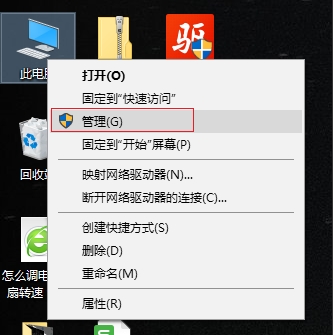
2、在设备管理器中选择【声音、视频和游戏控制器】,右键点击【Realtek High Definition Audio】或【Intel High Definition Audio 】---更新驱动程序
注:如果要先卸载可能 右键点击卸载设备。
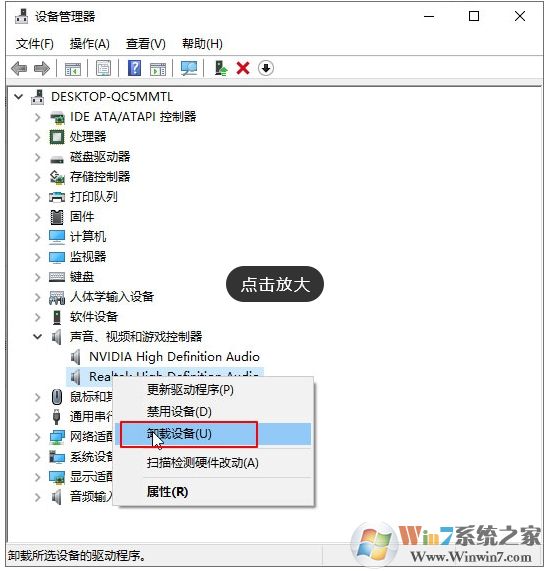
如果未安装声卡的,右键更新驱动程序
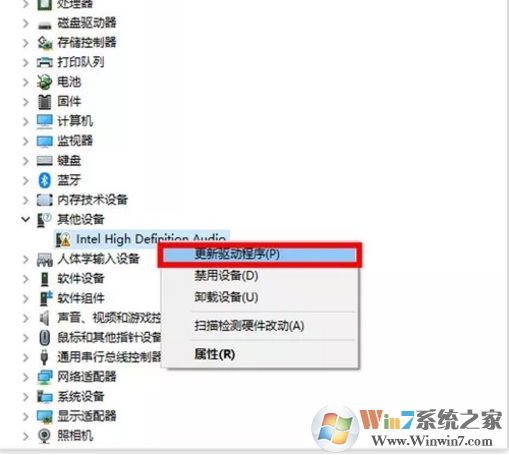
3、这里大家可以选择自动搜索更新的驱动程序软件来让Win10自动安装,也可以安装自己的驱动可以选择【浏览计算机以查找驱动程序软件(R)】
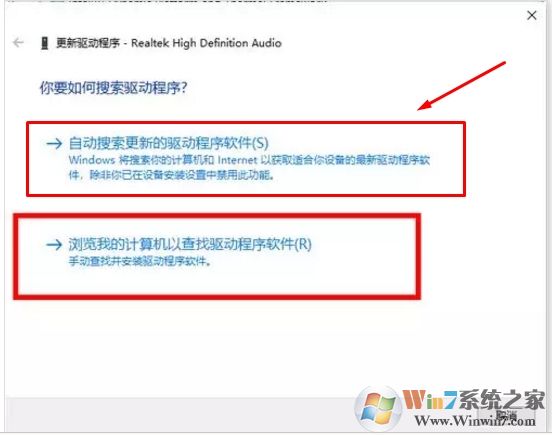
安装声卡驱动之后就可以修复声音问题了。
方法二:使用驱动软件更新声卡驱动
1、下载驱动精灵、驱动大师等驱动软件,然后进行一键检测;

2、查看声卡驱动是否正常,会显示升级或是安装选项大家点击之后就可以自动安装声卡驱动了。
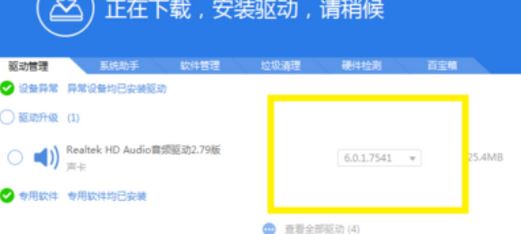
上面就是win10系统在重装之后没有声音的解决方法,通过声卡驱动的修复就可以完美解决了。